1、新建黑色画布我们新建一个合适大小的画布,把背景填充为黑色。
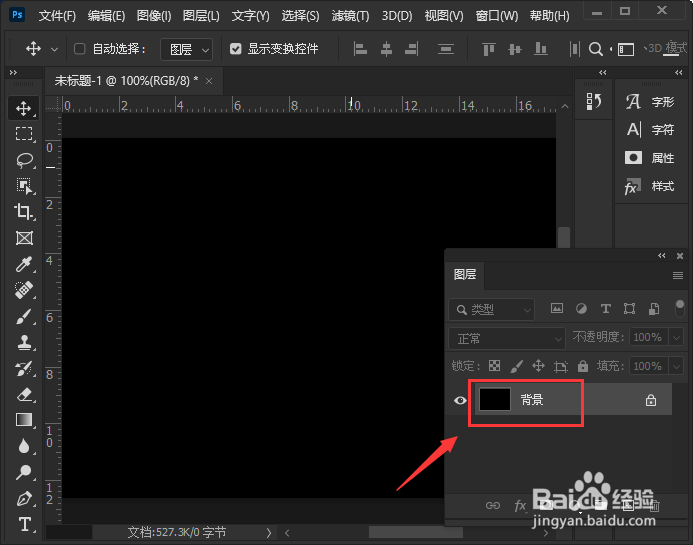
2、新建空白图层我们在黑色背景上面,新建一个空白图层出来。

3、钢笔工具绘制数学或字母我们选中空白图层,然后用【钢笔工具】绘制出自己想要的数学或字母。
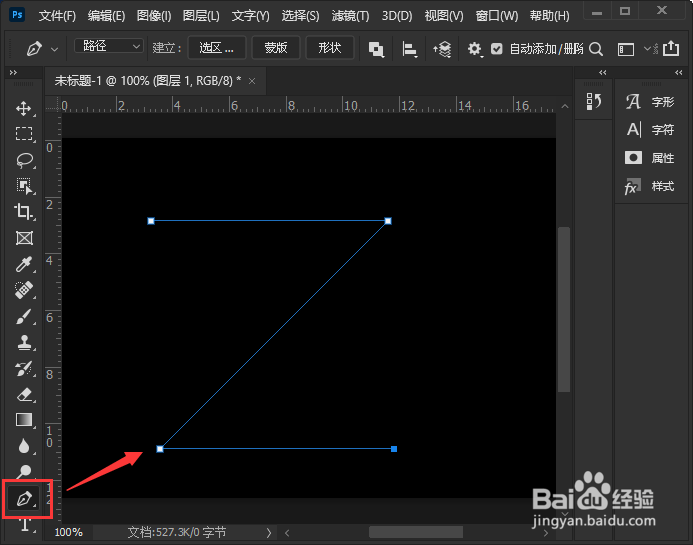
4、滤镜-渲染-火焰接着,我们在【滤镜】-【渲染】中找到【火焰】。
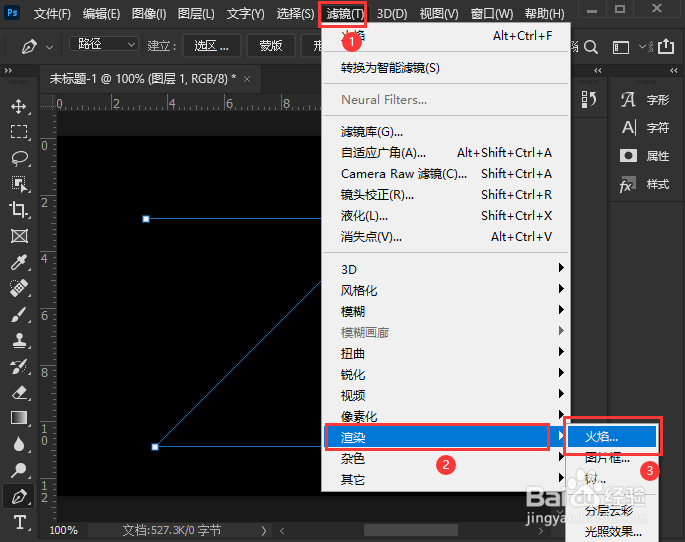
5、选择火焰类型我们把火焰类型选择为第1种样式【沿路径一个火焰】,把宽度设置为【5】。

6、调整火焰参数接下来,我们在高级里面,可根据自己的需要调整火焰参数,点击【确定】。
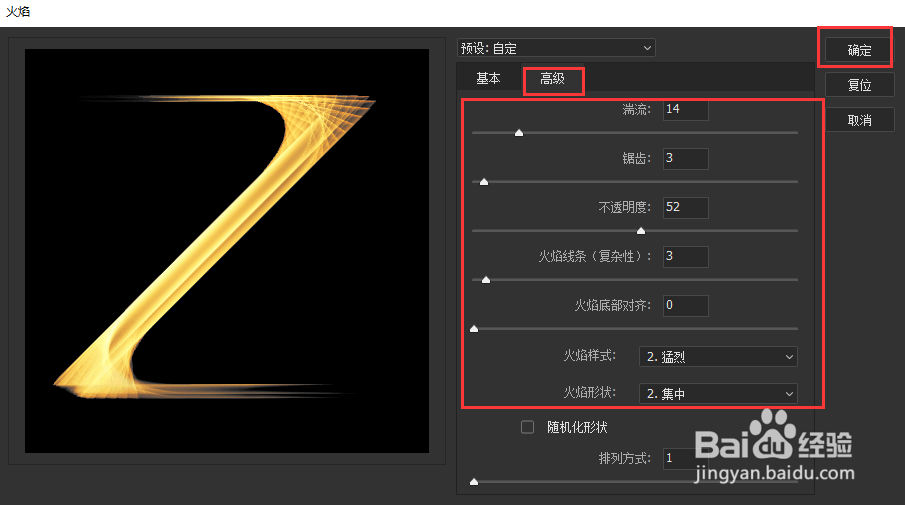
7、删除工作路径我们在路径面板中,把【工作路径】拖到右下角进行【删除】。
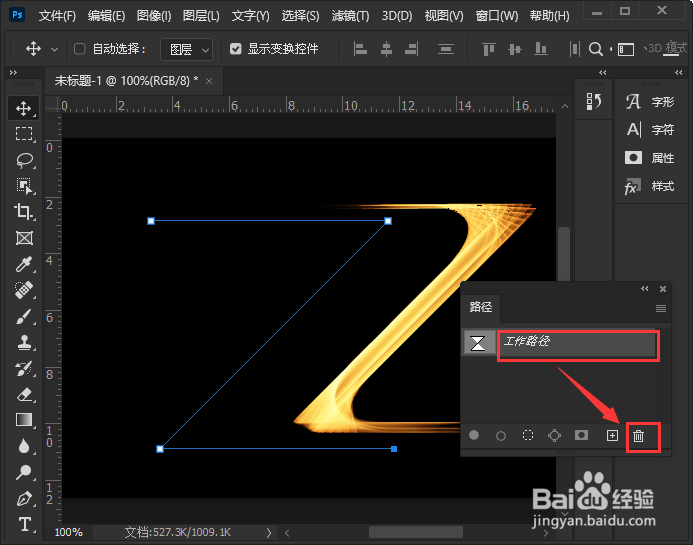
8、火焰字效果最后,我们用相同的操作方法,再制作另外一个火焰字就完成了。
